Comment masquer les fichiers recommandés du menu Démarrer de Windows 11 | 2 méthodes
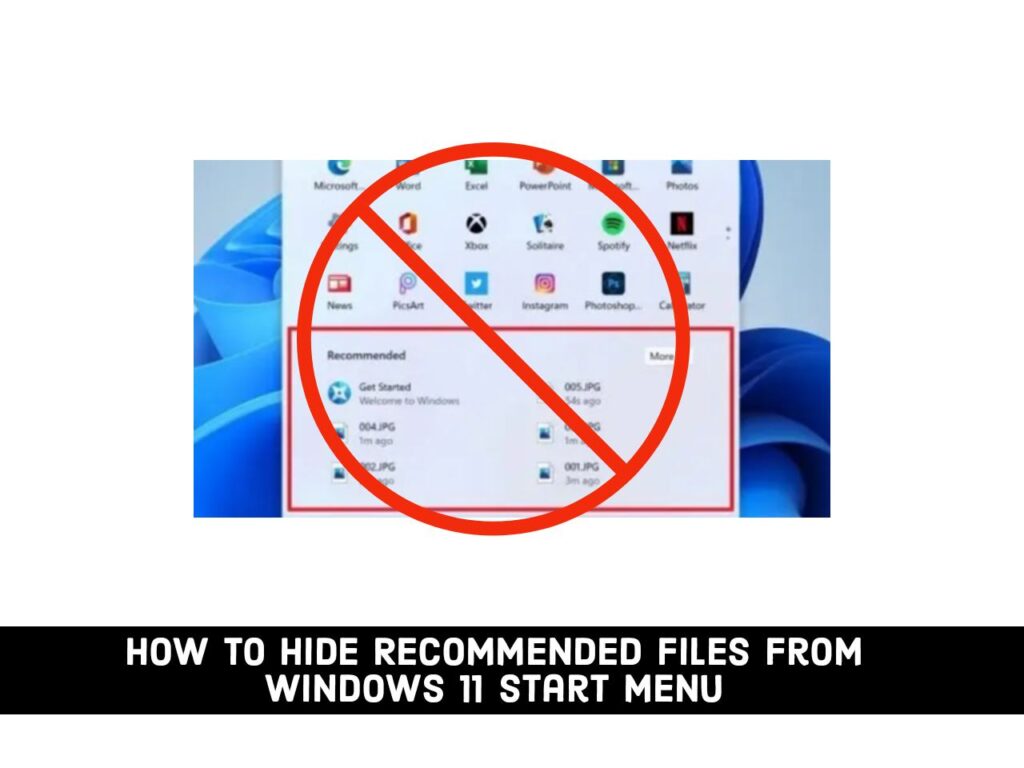
Windows 11 est livré avec une barre des tâches et un menu de démarrage améliorés. Le nouveau menu de démarrage a une interface de type lanceur centrée avec des coins arrondis, et la plupart d’entre eux sont élégants. Cependant, il comporte une section « Recommandé » qui répertorie les fichiers récemment ouverts, ce qui peut être ennuyeux pour de nombreuses personnes.
Heureusement, il est assez facile de se débarrasser de ces recommandations, qui sont essentiellement nos fichiers récemment ouverts. Dans cet article, nous allons vous montrer deux façons simples de supprimer la section Recommandé ou les fichiers recommandés du menu Démarrer de Windows 11.
Section recommandée dans le menu Démarrer de Windows 11
Le menu Démarrer de Windows 11 se compose de trois sections : Épinglé, Toutes les applications et Recommandé. La partie supérieure des broches est constituée de broches disposées dans une grille. Lorsque vous cliquez sur Toutes les applications, une liste de toutes les applications installées sur votre ordinateur s’affiche. Sous la zone épinglée se trouve la section Recommandé, qui affiche les fichiers, documents et applications installés récemment ouverts. Cela facilite l’accès aux fichiers auxquels vous avez récemment accédé. Il affiche jusqu’à six éléments et vous pouvez choisir d’afficher tous les éléments via le bouton « Plus ».
Cependant, de nombreuses personnes peuvent trouver cela ennuyeux et ne pas vouloir que les autres voient ce qu’elles ont ouvert récemment. Si vous faites partie de ces personnes, vous pouvez simplement désactiver complètement les fichiers recommandés à partir du menu Démarrer. Vous pouvez également supprimer des fichiers particuliers individuellement de la liste.
2 façons de masquer les fichiers recommandés du menu Démarrer de Windows 11
Méthode 1 : Supprimer complètement les fichiers recommandés à l’aide de l’application Paramètres dans Windows 11
En suivant les étapes ci-dessous, vous pouvez empêcher complètement les fichiers récemment ouverts d’apparaître dans la section Recommandé du menu Démarrer de Windows 11. Vous pouvez le faire en désactivant une seule option.
Étape 1. Allez dans le menu Démarrer de Windows 11 et appuyez sur Réglages pour l’ouvrir, ou vous pouvez simplement l’ouvrir directement en utilisant Gagner + je sur votre clavier.
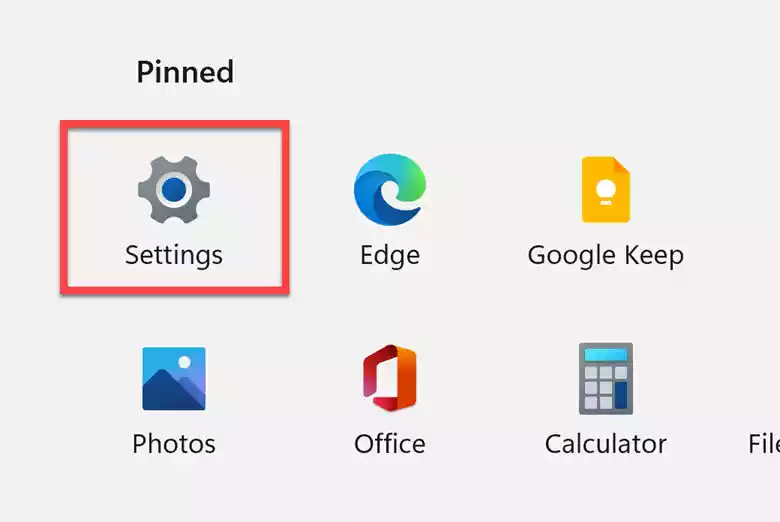
Étape 2. Ensuite, appuyez sur « Personnalisation” dans la barre latérale à gauche.
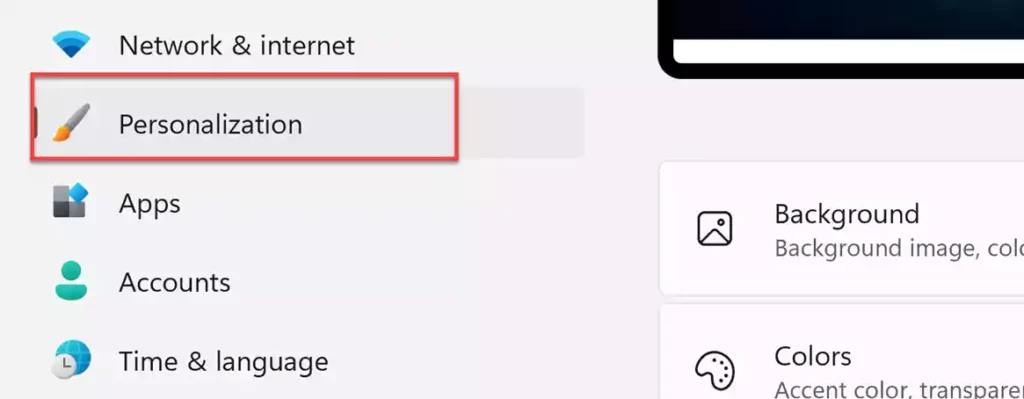
Étape 3. Ensuite, dans les paramètres de personnalisation, descendez et appuyez sur « Commencer“.
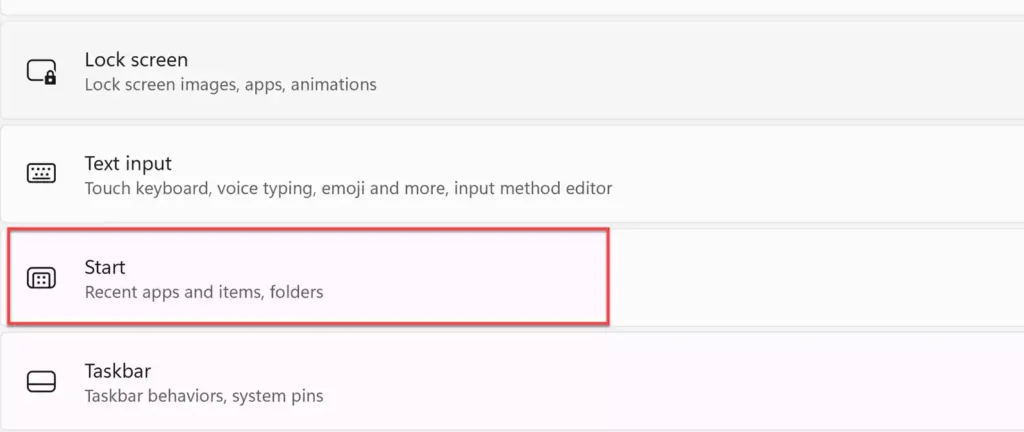
Étape 3. Ici, désactivez le « Afficher les éléments récemment ouverts dans Safari, les listes de raccourcis et l’explorateur de fichiers » option.
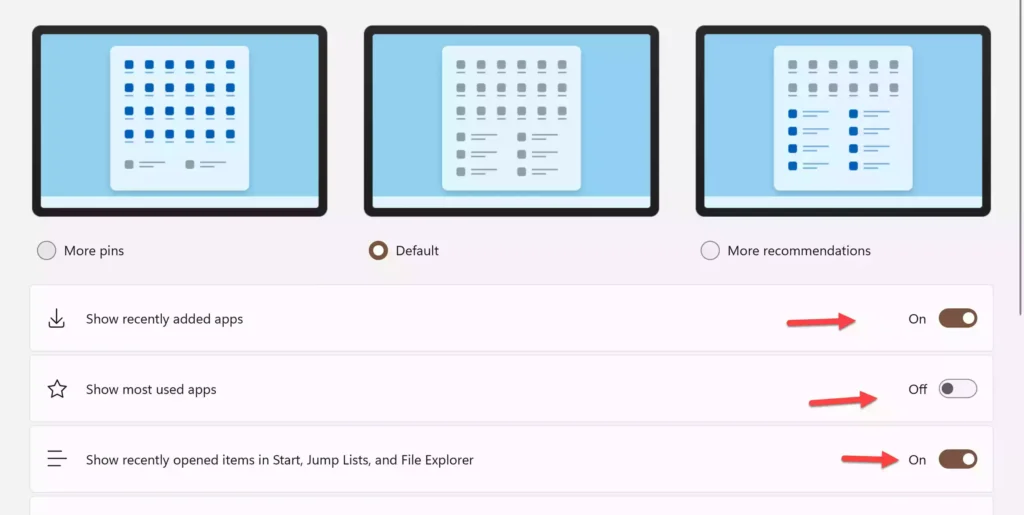
C’est ça. À partir de maintenant, vous ne verrez plus vos fichiers récents dans la section Recommandé du menu Démarrer. De plus, si vous préférez supprimer ou masquer les applications récemment ajoutées à partir du démarrage, désactivez le « Afficher les applications récemment ajoutées » option.
Méthode 2. Masquer les fichiers recommandés individuellement à partir du menu Démarrer de Windows 11
En plus d’utiliser l’application Paramètres, vous pouvez également supprimer individuellement les fichiers récemment ouverts de la section Recommandé du menu Démarrer de Windows 11 en quelques clics seulement.
Pour supprimer ou masquer un fichier recommandé, faites un clic droit sur le fichier et appuyez sur Retirer de la liste. Le fichier disparaîtra du menu Démarrer. C’est ça! Vous pouvez vous débarrasser de tous les fichiers que vous souhaitez depuis Démarrer.
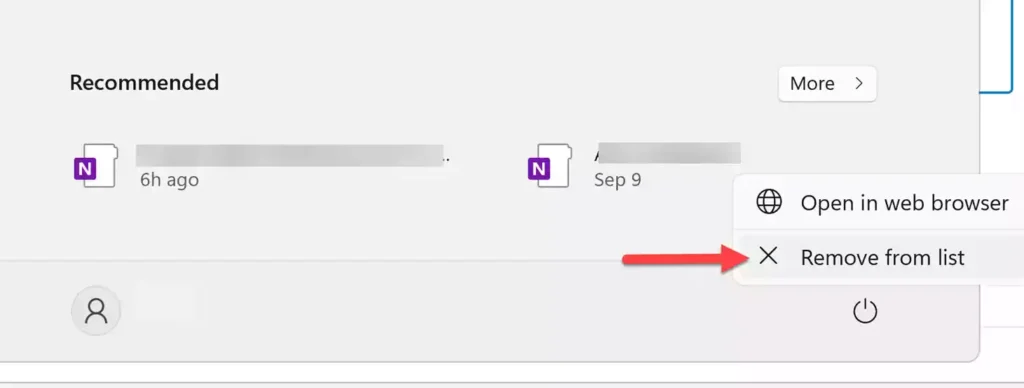
Derniers mots
Ce sont deux méthodes simples qui vous aideront à masquer ou à supprimer les fichiers recommandés du menu Démarrer de Windows 11. Vous pouvez supprimer complètement les fichiers de l’affichage dans le menu Démarrer à l’aide des paramètres, ou vous pouvez simplement les supprimer un par un. J’espère que vous avez maintenant une expérience meilleure et plus propre avec le nouveau Windows. Quoi qu’il en soit, faites-moi part de votre opinion dans les commentaires ci-dessous. Restez à l’écoute pour plus. Profitez de Windows 11 !
Lire aussi :
Comment activer et désactiver le Wi-Fi ou Ethernet dans Windows 11
Correction de Windows 11 et Linux affichant des moments différents lors du double démarrage



